Cara Setting Aplikasi dan Reset Printer Epson L5190 (A Printer’s Ink Pad is at The End of it’s Service Life) - Halo sobat IT, bagaimana kabar sobat semua ? semoga selalu dalam keadaan sehat dan sukses ya. Kali ini kita akan membahas tutorial troubleshoot printer. Permasalahan printer kali ini adalah pada Epson L5190. Error yang muncul pada printer yaitu, tombol power berkedip yang menandakan printer harus di reset atau yang sering kita temukan “A Printer’s Ink Pad is at The End of it’s Service Life”.
Jika sobat ada mengalami masalah atau kendala yang sama, berikut ini kita akan ulas tutorial untuk troubleshootingnya.
Tahapan Setting Program Resetter EPson L5190
Pertama, kita harus memiliki program atau aplikasi resetter untuk printer Epson L5190. Silahkan sobat download pada link yang sudah disediakan di akhir tulisan ini.
Kedua, kita programnya masih berupa winrar. Jadi kita extrak terlebih dahulu. Akan ada dua folder di dalamnya, yaitu Key Generators dan Reset Epson L5190. Jika pada saat sobat mengekstrak programnya dibaca sebaga virus oleh antivirus, maka matikan terlebih dahulu antivirus sobat dan ulangi ekstraksinya. Jangan kuatir, untuk program ini sudah diuji dan aman dari virus.
Ketiga, sobat buka folder Reset Epson L5190 dan klik pada Adjprog.exe . Kemudian akan muncul informasi WinLicence yang menampilkan hardware number. Sobat bisa perhatikan gambar berikut.
 |
| informasi hardware id |
Jangan di close dulu informasi WinLicence yang muncul, karena nomor hardware akan kita gunakan.
Keempat, Sobat buka folder satunya yaitu Key Generators . Akan ada dua folder DLL dan EXE. Sobat buka yang folder EXE, kemudian double klik (open) pada Wlgen_epson L5190.exe. Kemudian akan muncul tampilan Spesific Key Generator. Ada beberapa menu pilihan, sobat pilih yang Generate Spesific License Keys dan klik pada Licence Manager.
 |
| generate spesifict key generator |
Kelima, di tampilan License Manager, sobat klik Add Licence. Akan muncul popup Add License untuk sobat menambahkan nomor product .
 |
| input customer, company, dan hardware id |
- Customer , bagian ini silahkan sobat isikan dengan bebas
- Company , bagian ini silahkan sobat isikan dengan bebas. Namun tidak perlu panjang, karena Customer dan Company nanti akan diconvert menjadi sebuah folder untuk meletakkan license sesuai dengan nomor Hardware.
- Hardware ID , bagian ini sobat isi dengan nomor hardware di langkah ketiga. Caranya dengan mengetik ulang. Atau terkadang bisa dengan menekan CTRL + V di keyboard.
Setelah semua terisi, sobat klik Save untuk menyimpan perubahan.
Keenam, masih pada tampilan License Manager. Selanjutnya sobat klik pada tab Create License Key. Nanti akan muncul informasi berupa Licence Generation “keysuccesfull generated in folder (namanya sesuai dengan yang sobat ketikkan di customer dan company di langkah kelima)”.
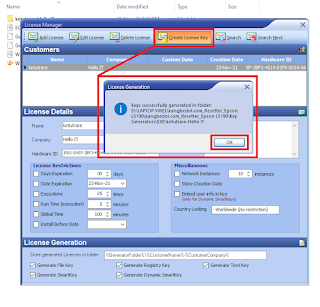 |
| license key berhasil dibuat |
Kemudian klik OK untuk melanjutkan.
Ketujuh, Kemudian sobat kembali ke folder Key Generator dan buka folder EXE. Sobat akan menemukan folder ketutrare-HelloIT (sesuai contoh di gambar – yang bergantung dari inputan customer dan company sobat di langkah kelima).
 |
| folder license yang berhasil dibuat |
Buka foldernya, disana ada beberapa file yang kemudian sobat COPY semua filenya.
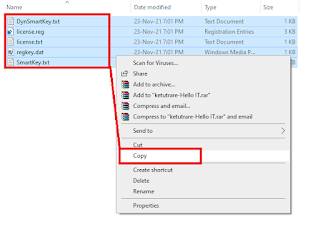 |
| copy semua file license |
Setelah di COPY semua file yang ada di folder ketutrare-HelloIT, sekarang sobat buka folder Reset Epson L5190 dan PASTE semua filenya disana.
 |
| license file yang baru sudah di copy |
Sobat bisa perhatikan gambar diatas, yang ber-highlight biru ada file yang sudah kita copy.
Pada tahap ini, kita sudah selesai untuk membuat License Key pada program Resetter Epson L5190. Kita lanjutkan ke tahap selanjutnya untuk Reset Epson L5190.
Tahap Reset Epson L5190
Pertama, buka file Adjprog.exe di folder Reset Epson L5190. Dan akan muncul tampilan seperti berikut ini.
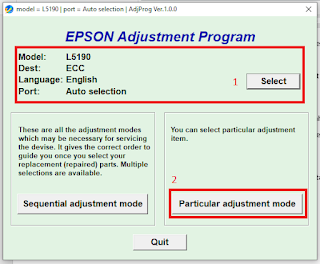 |
| tampilan adjprog.exe |
Pada kotak merah 1, silahkan sobat sesuaikan dengan printer yang terkoneksi. Umumnya itu akan dibaca otomasi oleh aplikasi.
Pada kotak merah 2, sobat klik Particular Adjusment Mode untuk memulai menjalankan proses reset epson L5190.
Kedua, di tampilan Particular Adjusment Mode, sobat klik Waste Inkpad Counter dan klik OK untuk melanjutkan.
 |
| tampilan particular adjusment mode |
Ketiga, di tampilan Waste Ink Pad Counter sobat centang pada Main Pad Counter , lalu centang pada Platen pad Counter (opsional).
Kemudian klik CHECK. Nanti akan muncul hasilnya berupa angka yang mengisi kolom di Main Pad Counter dan Platen Pad Counter. Akan berisi juga informasi max (maksimal) nilai ketika pritner harus di reset. Biasanya pada angka 6000.
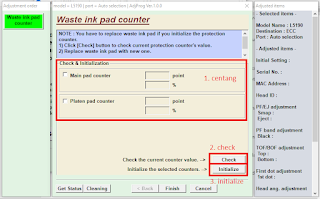 |
| langkah reset epson L5190 |
Selanjutnya, sobat klik INITIALIZE untuk memulai reset printer. Pada prosesnya, sobat akan diminta untuk mematikan perangkat printer. Setelah perangkat printer Mati, proses reset berjalan beberapa saat.
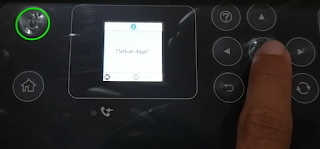 |
| matikan daya printer Epson L5190 |
kemudian muncul informasi untuk menghidupkan kembali printer. Sobat hidupkan kembali printernya. Sampai tahap ini , proses Reset sudah selesai dilakukan. Kalau masih belum yakin , silahkan centang kembali Main Pad Counter dan laten Pad Counter dan klik CHECK.
Kalau nilainya sudah 0 atau tidak lebih dari nilai max yang tertera, sobat sudah berhasil melakukan reset pada printernya.
Selanjutnya bisa sobat klik Finish dan klik Exit (tanda silang), untuk menyelesaikan dan menutup program Adjusment Priner Epson L5190.
Oke sobat, sekian dulu tutorial kali ini mengenai Cara Setting Aplikasi dan Reset Printer Epson L5190 (A Printer’s Ink Pad is at The End of it’s Service Life). Smeoga tutorial di blog ini selalu membantu dan memberikan informasi untuk keperluan sobat, sampai jumpa di tutorial berikutnya. Salam, IT. Terimakasih.
